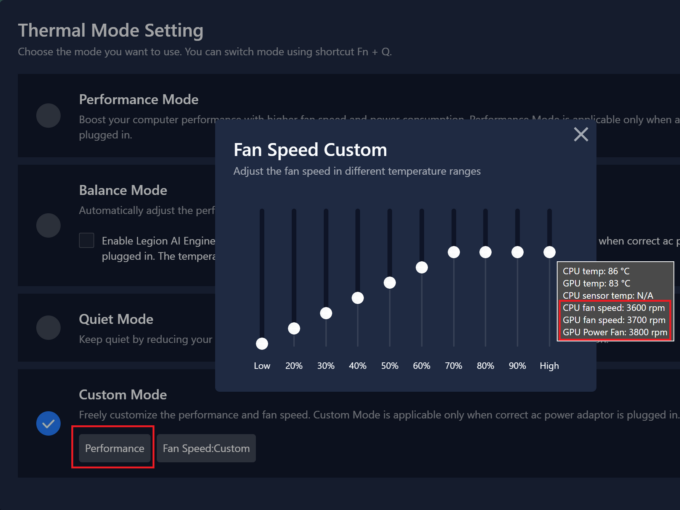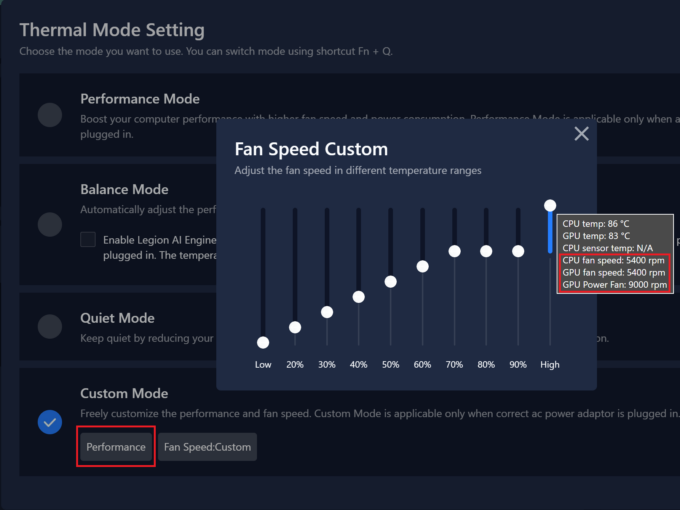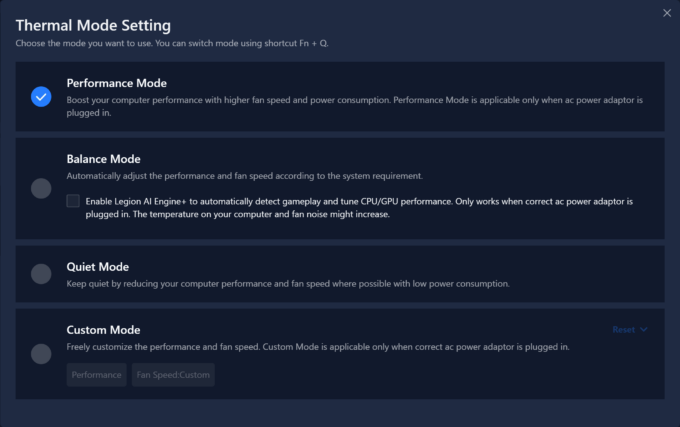Lenovo Legion 9i Gen 8 (16,Intel)レビュー – 圧倒的なパワーで薄型筐体を実現
温度と快適性、バッテリー駆動時間
CPU最大負荷
このテストでは、CPUコアを100%使用し、その周波数とチップ温度を監視します。最初の列は短い負荷(2~10秒)に対するコンピュータの反応を示し、2番目の列は本格的なタスク(15~30秒)をシミュレートし、3番目の列はビデオレンダリングのような長い負荷に対するノートパソコンの性能を示す良い指標です。
平均Pコア周波数; 平均Eコア周波数; CPU温度; パッケージ電源
| インテル Core i9-13980HX (55W TDP) | 0:02~0:10秒 | 0:15~0:30秒 | 10:00~15:00分 |
|---|---|---|---|
| Lenovo Legion 9i Gen 8(16型インテル) | 3.68 GHz @ 2.96 GHz @ 74°C @ 165W | 3.64 GHz @ 2.99 GHz @ 83°C @ 165W | 3.16 GHz @ 2.57 GHz @ 89°C @ 122W |
| MSI Vector GP78 HX(13V)「Extreme Performance」プリセット | 4.61 GHz @ 2.58 GHz @ 77°C @ 220W | 4.45 GHz @ 2.52 GHz @ 83°C @ 203W | 3.86 GHz @ 2.41 GHz @ 83°C @ 148W |
| MSI Vector GP78 HX(13V)「バランス」プリセット | 4.48 GHz @ 2.51 GHz @ 78°C @ 215W | 4.34 GHz @ 2.49 GHz @ 82°C @ 195W | 3.77 GHz @ 2.35 GHz @ 83°C @ 139W |
| ASUS ROG Strix SCAR 18 (G834、2023) | 3.53 GHz @ 2.96 GHz @ 76°C @ 147W | 3.46 GHz @ 2.91 GHz @ 82°C @ 142W | 3.35 GHz @ 2.81 GHz @ 84°C @ 133W |
短負荷と中負荷では、このレノボのガジェットに搭載されているCore i9-13980HXは、ASUS ROG Strix SCAR 18(G834、2023)よりも高いクロックを維持できる。負荷に関係なく、MSI Vector GP78 HX(13V)はPコア周波数と電力制限の点で優勢だが、Legion 9iはより高いEコアクロックを提供できる。それでも、下の表の他の2台が大きくて厚いのに対し、レノボのデバイスは16インチであるという事実を考慮すると、Legion 9iの冷却は有能であると結論づけることができる。
実際のゲーム
| NVIDIA GeForce RTX 4090 | GPU周波数/コア温度(2分後) | GPU周波数/コア温度(30分後) |
|---|---|---|
| Lenovo Legion 9i Gen 8 (16″ Intel) | 1835 MHz @ 76°C @ 174W | 1832 MHz @ 78°C @ 174W |
| ASUS ROG Strix SCAR 17 G733 (2023) | 1871 MHz @ 70°C @ 172W | 1881 MHz @ 74°C @ 172W |
| MSI Vector GP78 HX (13V) “Extreme Performance” プリセット | 1955 MHz @ 71°C @ 168W | 1950 MHz @ 73°C @ 168W |
| MSI Vector GP78 HX (13V) 「バランス」プリセット | 1719 MHz @ 70°C @ 155W | 1705 MHz @ 74°C @ 154W |
GeForce RTX 4090は、30分間ゲームを行った後、174WのTGPと1832MHzのコアクロックを維持できる。
全負荷時の快適さ
負荷時の騒音は超侵入的ではなく、限界に達しているが、ゲームには問題ない。ファンが自動モードに設定されている場合、最大回転速度は3600~3800 RPMの範囲で、それほどうるさくありません。手動で最大回転数にすると、CPUとGPUファンは5400 RPM、GPU Powerファンは9000 RPMになります。ゲーム中やCPUに負荷がかかっているときは、ベース全体が暖かく感じますが、灼熱ではないので、ゲームをプレイするには十分快適です。
Lenovo Vantageアプリでは、4つの電源モードを利用できます。
バッテリー
WindowsBetterパフォーマンス設定をオンにし、画面の輝度を120nitsに調整し、ノートPCをテストするプログラム以外はすべてオフにした状態で、バッテリーテストを実施した。このノートブックの99.99Whのバッテリーは、ウェブ閲覧またはビデオ再生で4時間21分持続する。そのためには、iGPU専用モードを使用し、「バランス」プリセットを選択し、GPU OCオプションのチェックを外し、アダプティブ・リフレッシュ・レート機能をオンにする必要がある。
実際の状況をシミュレートするために、70 以上の Web サイトを自動的に Web ブラウジングする独自のスクリプトを使用しました。







このようなすべてのテストでは、HD の同じビデオを使用します。